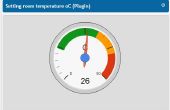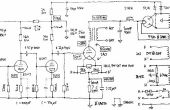Stap 1: Ontwikkeling van uw software


1. downloaden van de Arduino IDE van de arduino website.
2. Installeer Arduino IDE op uw computer
3. Controleer de bijlage van deze stap van bestanden, naam is arduino_code.ino.txt download het en kopieer & plak de codes naar de Arduino IDE pagina
Opmerking: De extentie naam ino is een soort programma voor je Arduino board. Wanneer u dubbelklikt op het geklikt, Arduino IDE geopend. U kunt ook Arduino IDE op eerste, dan open txt-bestand als u wilt kopiëren van alle codes op uw Arduino IDE het scherm openen. Arduino IDE is voor het opstellen van uw codes om uw codes uploaden naar Arduino boards Arduino boards.
4. op de Arduino IDE >> Tools >> Boards >> Selecteer Arduino/waar UNO
5. op de Arduino IDE >> poort >> uw Arduino board van COM-nummer (ook zal er Arduino board naam)
Opmerking: Als er geen haven is, moet u uw Arduino board op uw computer aansluit. Gelieve te wachten voor de volgende stap.
6. Klik op Controleer of knop op de Arduino IDE te detecteren eventuele fouten tot nu toe.
7. Indien er sommige bibliotheken zijn gemist, Controleer vier bijlagen van de bibliotheek, indien nodig, op deze stap dan nodig bibliotheken downloaden naar uw computer >> kopiëren van de nodige bibliotheken in de C:\Users\**yourPCname**\Documents\Arduino\libraries map
8. Klik op Controleer of knop op de Arduino IDE te sporen fouten uit onderstaande paneel op de Arduino IDE om te begrijpen wat het probleem was.
9. Ga naar Xively.com en een rekening. Nadat u klaar bent, gaat u naar https://personal.xively.com/ om in te loggen.
10. op die pagina >> apparaat toevoegen >> de naam van het apparaat van de Input, apparaatbeschrijving, Selecteer openbaar apparaat >> FEED-ID is nodig en API Keys nodig is.
11. wijziging Feed ID in uw Arduino-codes met de jouwe. (Controleer dat de afbeelding is aangesloten op deze stap)
12. wijziging API sleutels in uw Arduino-codes met de jouwe. (Controleer dat de afbeelding is aangesloten op deze stap)